
Daftar Isi:
- Pengarang John Day [email protected].
- Public 2024-01-30 09:54.
- Terakhir diubah 2025-01-23 14:49.


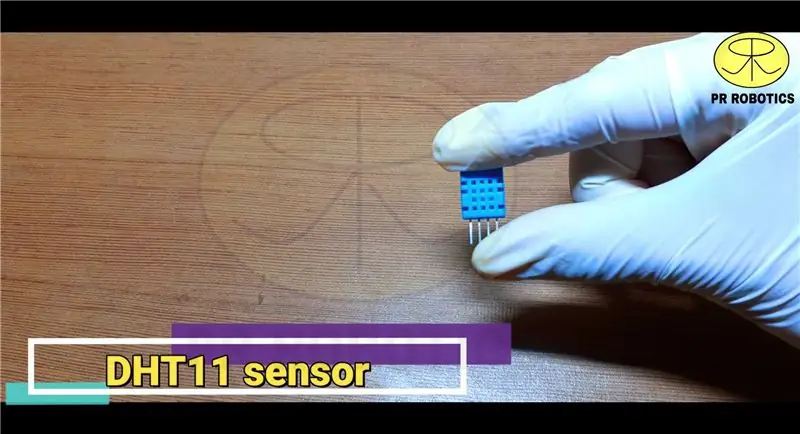
KOMPONEN YANG DIPERLUKAN-
1. Arduino NANO:
2. Sensor DHT11:
3. Tampilan OLED:
4. Papan tempat memotong roti:
5. Kabel Jumper:
Tautan pembelian hanya untuk INDIA.
Langkah 1: Diagram Sirkuit
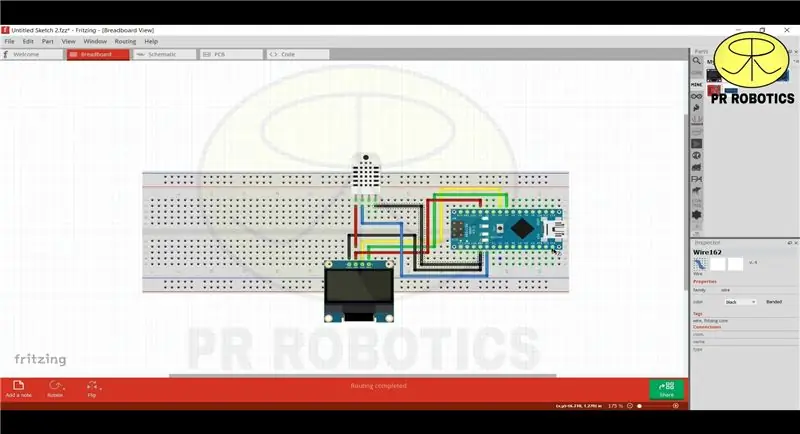
Setelah mengumpulkan semua komponen yang dibutuhkan. Unduh diagram sirkuit ini untuk pemahaman yang lebih baik.
Langkah 2: Mulai Menghubungkan

Letakkan diagram sirkuit di depan Anda dan mulailah menghubungkan kabel.
Langkah 3: Konfigurasikan Pengaturan Arduino IDE
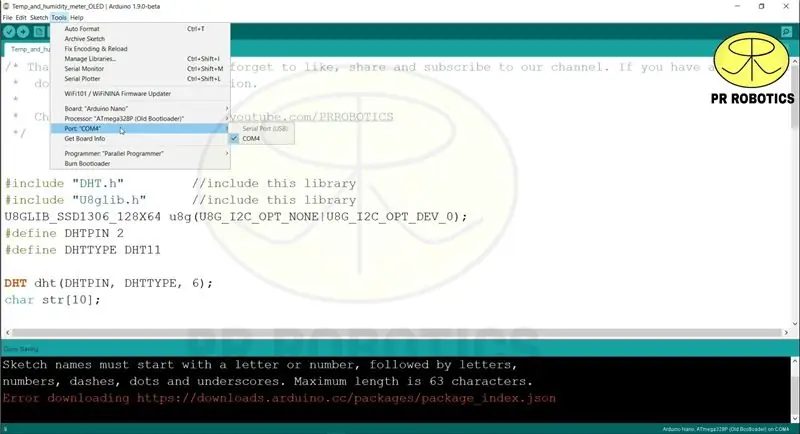
Sekarang, setelah selesai menghubungkan, buka arduino IDE dan pilih jenis papan Anda dan papan COM. Juga unduh dan sertakan perpustakaan.
Langkah 4: Mengunggah Kode
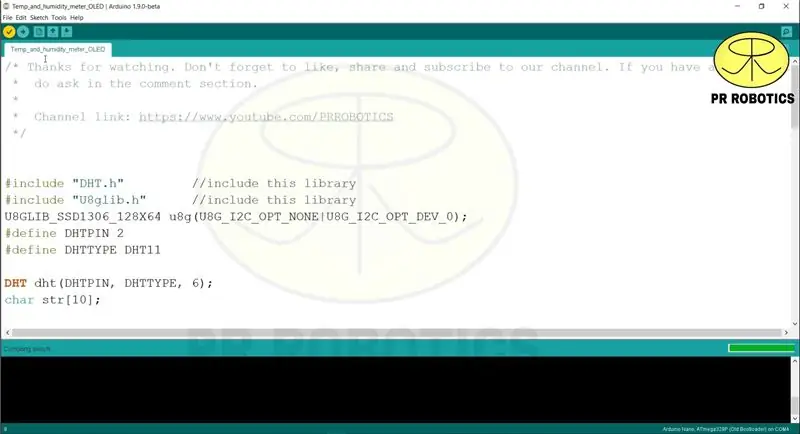
Sekarang, kompilasi dan unggah kodenya.
KODE:
#sertakan "DHT.h" #sertakan "U8glib.h" U8GLIB_SSD1306_128X64 u8g(U8G_I2C_OPT_NONE|U8G_I2C_OPT_DEV_0);
#menentukan DHTPIN 2
#define DHTTYPE DHT11
DHT dht(DHTPIN, DHTTYPE, 6); karakter str[10];
void drawTest(batal) {
u8g.setFont(u8g_font_unifont);
u8g.drawStr(0, 30, " Suhu & ");
u8g.drawStr(0, 50, " Pengukur Kelembaban");
u8g.setFont(u8g_font_helvB08); //
u8g.drawStr(7, 60, "ROBOTIK PR");
}
batalkan pengaturan() {
dht.mulai();
u8g. Halaman Pertama();
melakukan {
drawTest();
}
while(u8g.nextPage());
penundaan(3000); }
lingkaran kosong() {
penundaan (500);
float h = dht.readHumidity();
float t = dht.readTemperature();
jika (isnan(h) || isnan(t))
{
kembali;
}
u8g.halamanpertama();
melakukan {
u8g.setFont(u8g_font_helvB08);
u8g.drawStr(0, 15, "Kelembaban:");
u8g.drawStr(80, 15, dtostrf(h, 5, 2, str));
u8g.drawStr(120, 15, "%");
u8g.drawStr(0, 30, "Suhu:");
u8g.drawStr(80, 30, dtostrf(t, 5, 2, str)); u8g.drawStr(120, 30, "\260C");
u8g.drawStr(10, 60, " OLEH: PR ROBOTICS");
}
while(u8g.nextPage()); }
Langkah 5: Pengujian

Sekarang, cukup uji proyek Anda.
Direkomendasikan:
Kipas Pendingin Otomatis Menggunakan Sensor Suhu dan Kelembaban Servo dan DHT11 Dengan Arduino: 8 Langkah

Kipas Pendingin Otomatis Menggunakan Sensor Suhu dan Kelembaban Servo dan DHT11 Dengan Arduino: Dalam tutorial ini kita akan mempelajari cara memulai & putar kipas saat suhu naik di atas level tertentu
Pengukur Suhu & Kelembaban IoT Dengan Layar OLED: 5 Langkah (dengan Gambar)

Pengukur Suhu & Kelembaban IoT Dengan Layar OLED: Periksa suhu dan kelembaban di layar OLED kapan saja Anda mau dan pada saat yang sama kumpulkan data itu di platform IoT. Minggu lalu saya menerbitkan sebuah proyek yang disebut pengukur suhu dan kelembaban IoT paling sederhana. Itu adalah proyek yang bagus karena Anda dapat
Pengukur Suhu dan Kelembaban IoT Sederhana: 5 Langkah (dengan Gambar)

Pengukur Suhu dan Kelembaban IoT Tersederhana: Pengukur suhu dan kelembapan IoT paling sederhana memungkinkan Anda mengumpulkan suhu, kelembapan, dan indeks panas. Kemudian kirim ke Adafruit IO
Cara Menggunakan Sensor Suhu DHT11 Dengan Arduino dan Mencetak Suhu Panas dan Kelembaban: 5 Langkah

Cara Menggunakan Sensor Suhu DHT11 Dengan Arduino dan Mencetak Suhu Panas dan Kelembaban: Sensor DHT11 digunakan untuk mengukur suhu dan kelembaban. Mereka adalah penggemar elektronik yang sangat populer. Sensor kelembaban dan suhu DHT11 membuatnya sangat mudah untuk menambahkan data kelembaban dan suhu ke proyek elektronik DIY Anda. Ini per
Sensor Suhu dan Kelembaban Dengan Arduino dan Layar Lcd: 4 Langkah

Sensor Suhu dan Kelembaban Dengan Layar Arduino dan Lcd: Halo teman-teman, Selamat datang kembali di Artuino. Seperti yang Anda Lihat, Saya telah memulai An InstructableHari ini kita akan membuat Temperatur & Pengukur kelembapan dengan modul DHT11. Mari kita mulai P.S. Pertimbangkan Berlangganan dan menyukai video
